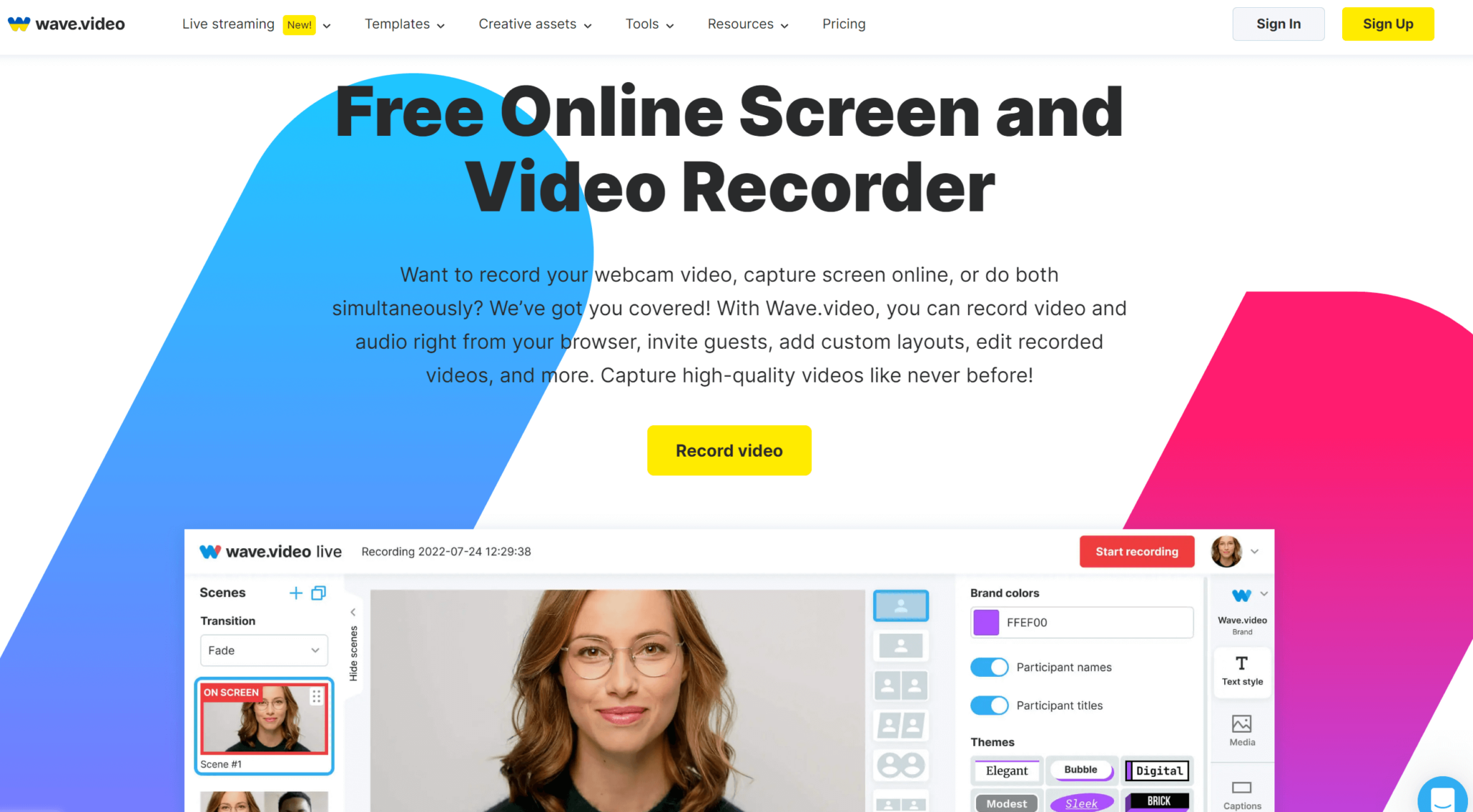14 migliori registratori di schermo gratuiti per il 2023

Che siate creatori di contenuti, allenatori o giocatori, l'uso del giusto software di cattura dello schermo è indispensabile per creare registrazioni di alta qualità.
Perché, ammettiamolo, a volte il testo di un'e-mail o le parole di una chiamata vocale non sono sufficienti, soprattutto quando si vuole insegnare a qualcuno come usare uno strumento, spiegare un argomento complicato o fornire una demo di un prodotto a un cliente interessato.
Quindi, se volete registrare facilmente e rapidamente il vostro schermo e modificare il filmato per condividerlo senza problemi, la chiave è utilizzare uno dei migliori software di registrazione dello schermo.
Questo post condivide i migliori registratori di schermo gratuiti per catturare i video dello schermo senza bisogno di strumenti complicati o esperti di software.

Che cos'è il software di registrazione dello schermo?
Un software di registrazione dello schermo o screen recorder è uno strumento che consente di registrare lo schermo del computer e di salvare la registrazione per condividerla senza problemi. Con alcune piattaforme, come Wave.video, è possibile registrare il video della webcam, catturare lo schermo online o eseguire queste operazioni contemporaneamente.
Esistono diversi software ricchi di funzioni che potete esplorare per ottenere il massimo dalle vostre attività di cattura dello schermo.
Ma prima di iniziare a usare un qualsiasi registratore di schermo, esaminiamo i fattori da considerare per fare la scelta giusta.
Scegliere un registratore di schermo gratuito
Ciò che rende le registrazioni dello schermo "perfette" dipende dalle vostre esigenze e dal vostro pubblico. Tuttavia, ecco alcuni elementi da considerare quando si sceglie un software per la cattura dello schermo.
Accessibilità
Le registrazioni dello schermo devono essere accessibili a tutti, indipendentemente dalle loro capacità di creazione e di editing video. Lo strumento scelto deve quindi essere facile da usare e conveniente per tutti gli utenti.
Registrazioni di alta qualità
Un altro punto fondamentale da considerare è la qualità delle registrazioni. Dovreste essere in grado di scaricare le vostre catture di schermo in diversi formati e dimensioni per soddisfare i vostri requisiti di qualità. Dopotutto, le registrazioni dello schermo di bassa qualità sono inefficaci come le e-mail o le telefonate per i tutorial.
Editing
Scegliete uno strumento che vi permetta anche di modificare le catture dello schermo. Questo è particolarmente utile se avete bisogno di registrazioni in diversi formati di contenuto, come video verticali e brevi, con varie caratteristiche come layout, sfondi, didascalie, loghi, ecc.
Streaming in diretta
Un potente software di cattura dello schermo consentirebbe lo streaming in diretta. Non graverà sulle risorse del vostro computer e su Internet, ma vi darà la possibilità di condividere un tutorial o di spiegare un concetto a un pubblico più vasto.
Registratori di schermo su desktop e su Web
Questo ha molto a che fare con le vostre preferenze. Ad esempio, uno strumento desktop funzionerà bene se avete bisogno di un registratore di schermo che possa funzionare senza una connessione Internet attiva. Ma questo significherebbe un carico maggiore sul computer e, forse, fare affidamento su applicazioni aggiuntive per l'editing video.
D'altra parte, i registratori di schermo basati sul Web sono comodi e facilmente accessibili attraverso qualsiasi browser. Inoltre, sono leggeri e possono salvare le registrazioni su cloud, senza richiedere spazio aggiuntivo sul computer. Quindi, se disponete di una connessione Internet stabile e avete bisogno di una soluzione completa per l'editing e il caricamento dei vostri video, un registratore di schermo online come Wave.video può essere rapido, semplice e intuitivo.
14 migliori registratori di schermo gratuiti per il 2023
1. Registratore video e schermo online gratuito di Wave.video
Wave.video ha aperto la strada a un software di cattura dello schermo innovativo e gratuito, con opzioni per modificare, ospitare, condividere, scaricare e persino trasmettere in diretta streaming le registrazioni dello schermo, senza lasciare la piattaforma.
È inoltre possibile invitare ospiti tramite un link e migliorare le catture di schermo con sfondi, layout o effetti sonori personalizzati.
Questo videoregistratore basato sul web consente di registrare facilmente i video online utilizzando qualsiasi browser e da qualsiasi luogo. Non sono necessari download o installazioni. Inoltre, grazie agli altri strumenti di Wave.video, come il creatore di miniature, il convertitore da testo a video, il creatore di GIF e così via, è possibile creare catture dello schermo in modo creativo.
Se siete alla ricerca di un software di registrazione dello schermo facile da usare e uno dei migliori che non richieda competenze particolari, vi innamorerete di questa soluzione video all-in-one!
2. Apowersoft Registratore Gratuito dello Schermo Online
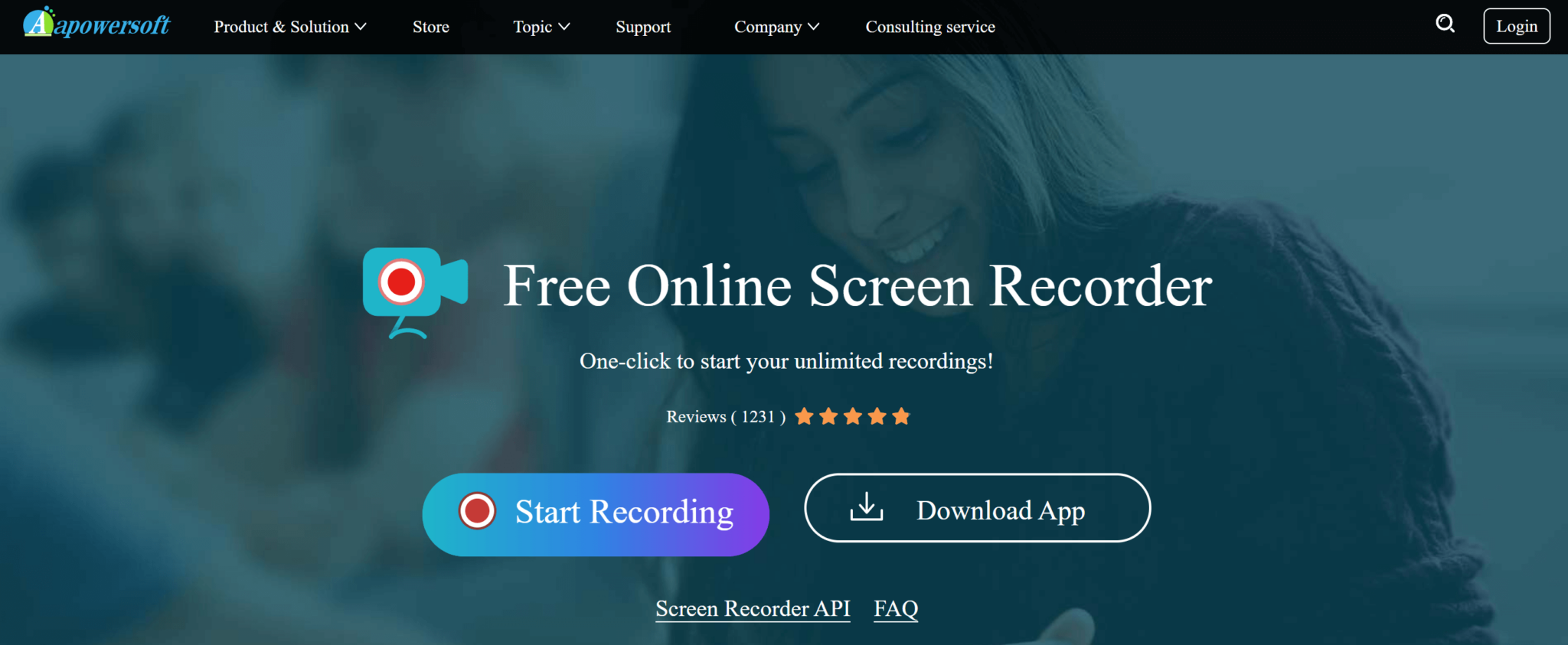
Sebbene presenti un'interfaccia arcaica, il registratore di schermo online gratuito di Apowersoft è una buona opzione per ottenere registrazioni di schermo illimitate e gratuite.
Sebbene sia in grado di registrare sia lo schermo che la webcam, è anche possibile aggiungere l'audio del sistema e sincronizzare microfono e audio. Quindi, se la registrazione dello schermo con un solo clic è la cosa più importante per voi, questa potrebbe essere una scelta valida.
3. Bandicam
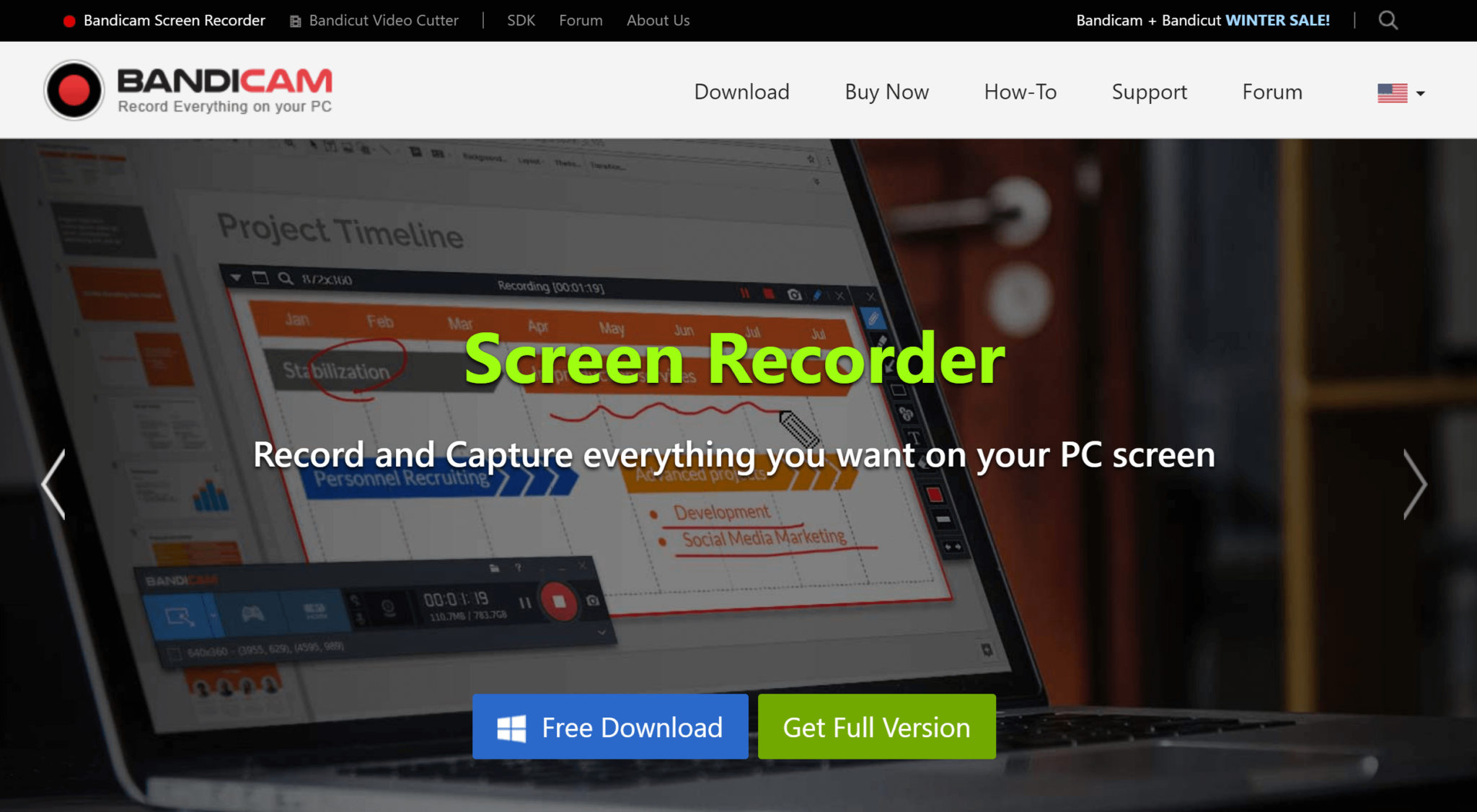
Registratore di schermo desktop, Bandicam consente di registrare da qualsiasi dispositivo video come webcam, smartphone, IPTV e PlayStation/Xbox. Disponibile per Windows, è in grado di registrare frammenti dello schermo di un PC o di catturare un gioco utilizzando le tecnologie grafiche DirectX/OpenGL/Vulkan.
Se siete alla ricerca di un registratore di schermo desktop con un elevato rapporto di compressione, sceglietelo.
4. CondividiX
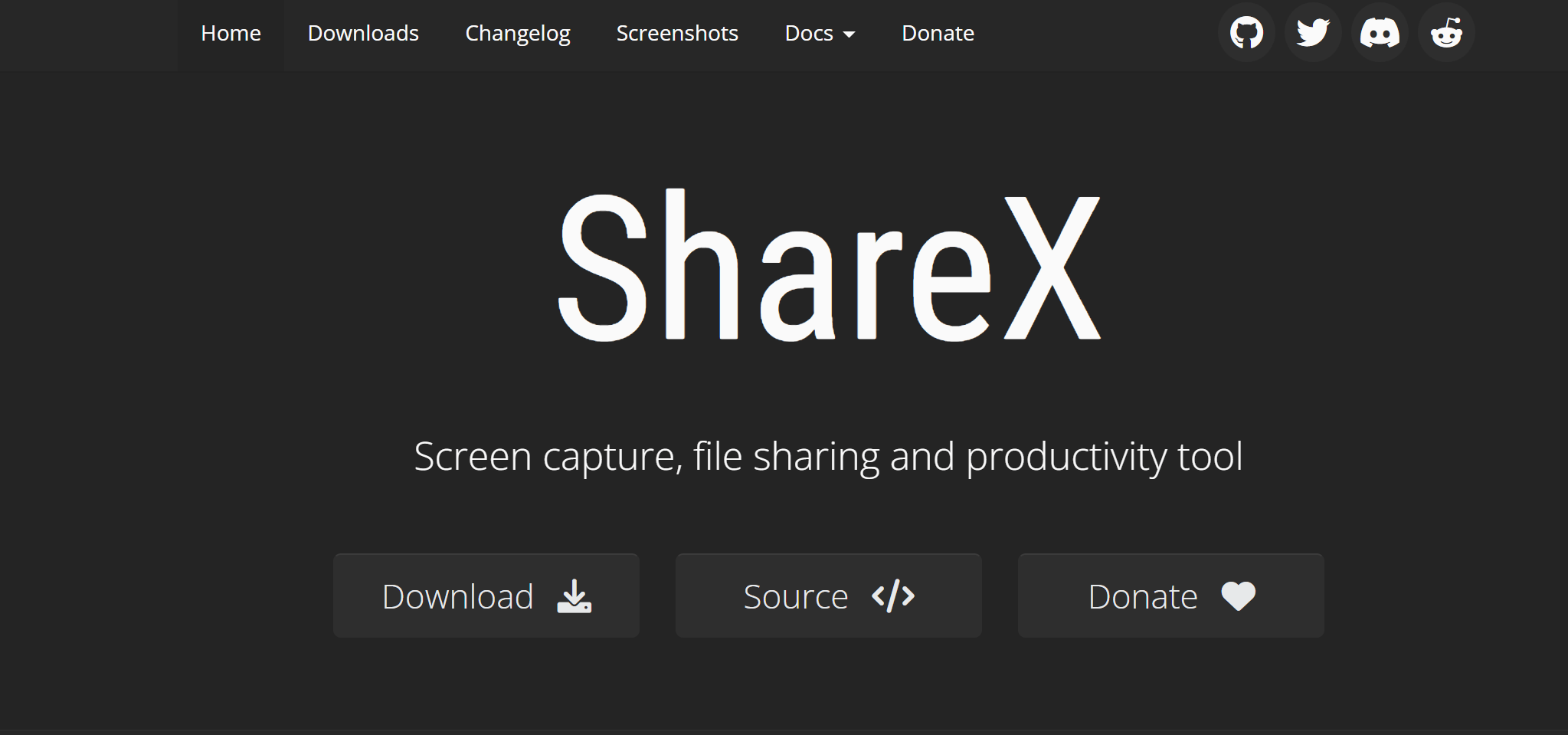
ShareX è un software open-source e gratuito per l'acquisizione di schermate, una scelta leggera per chi cerca software per desktop. Questo strumento offre diversi metodi di cattura, tra cui schermo intero, finestra attiva, regione personalizzata, cattura a scorrimento e cattura automatica.
Oltre alla condivisione rapida della cattura dello schermo, offre una facile registrazione di GIF e supporta oltre 80 destinazioni. Quindi, se desiderate un registratore di schermo desktop potente, questa è un'opzione eccellente.
5. Screencast-O-Matic
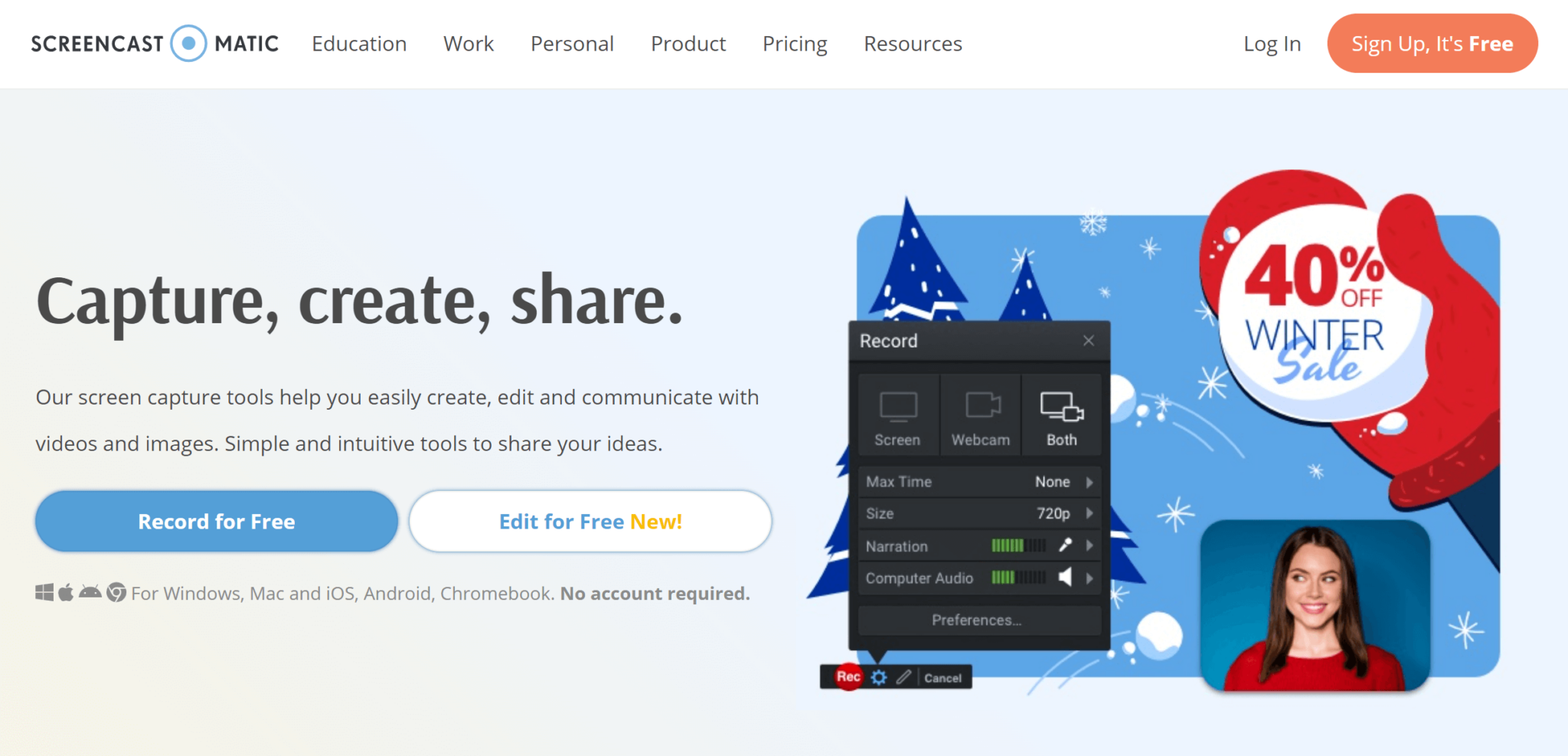
Screencast-O-Matic è un altro registratore di schermo basato sul web che riesce a distinguersi dalla concorrenza. È possibile catturare una parte dello schermo, uno schermo intero o una finestra. È inoltre possibile contrassegnare le registrazioni con testo, frecce, evidenziazioni, ecc.
Proprio come Wave.video, anche questo è piuttosto facile da usare e offre molte funzioni come lo screencasting, l'aggiunta di una webcam e la modifica delle registrazioni. Tuttavia, l'esperienza di download ed esportazione potrebbe non essere così fluida come quella offerta da alcuni dei suoi rivali.
6. FlashBack Express
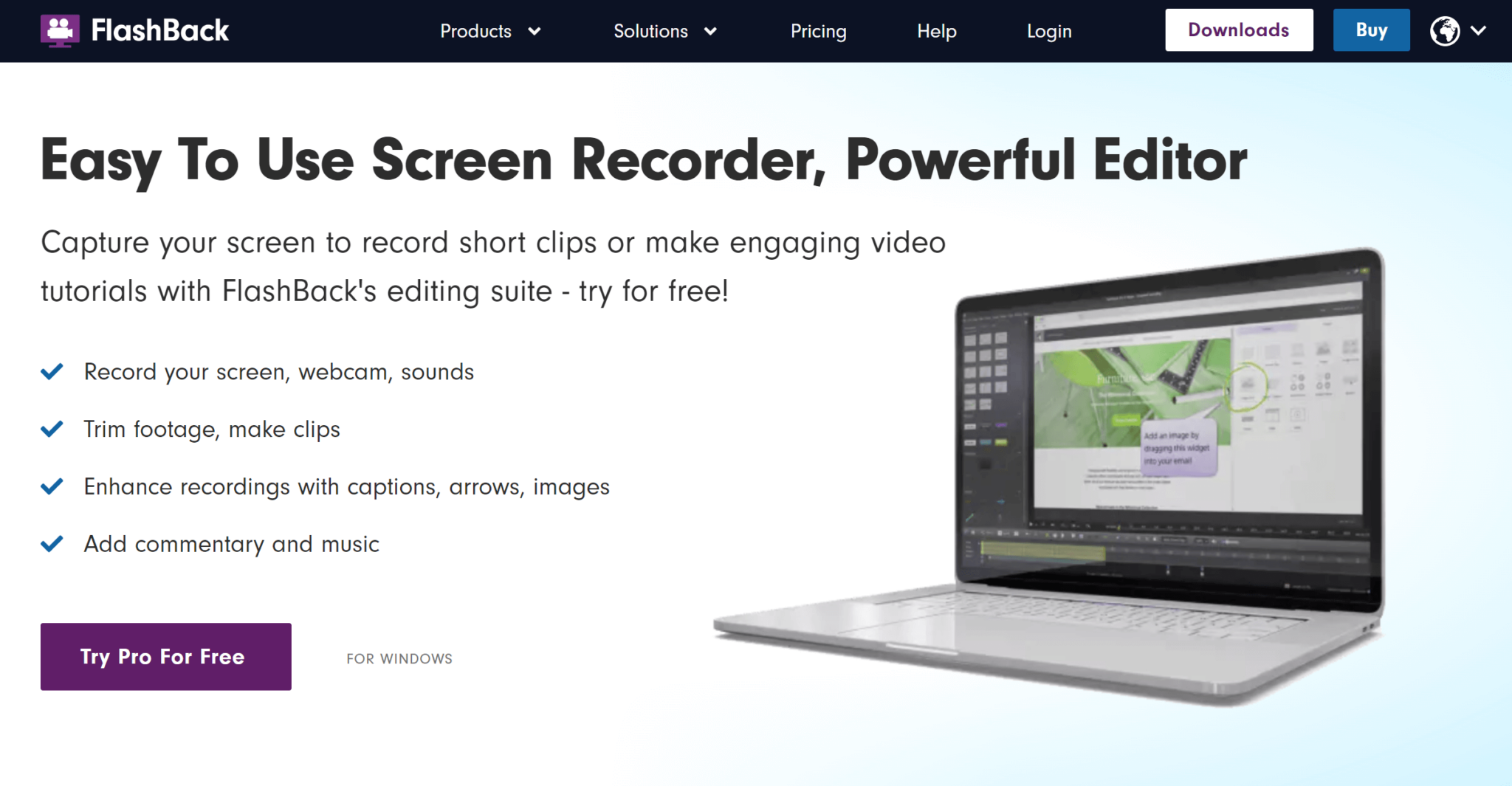
Chiunque abbia mai usato un software solo per desktop sa che un piccolo intoppo può far perdere molto tempo. Per questo motivo, la scelta di uno strumento che permetta di risparmiare tempo e che offra le nozioni di base senza i fronzoli potrebbe essere una priorità per alcuni.
Se anche voi avete bisogno di questo, FlashBack Express può essere una splendida scelta. Questo strumento è dotato di un trimmer video e non offre limiti di tempo o filigrane. D'altra parte, per utilizzare la suite di editing video completa, registrare video HD/4K, applicare effetti video, aggiungere testo e immagini e salvare le registrazioni in tutti i formati di file, è necessario effettuare un upgrade.
7. Camtasia
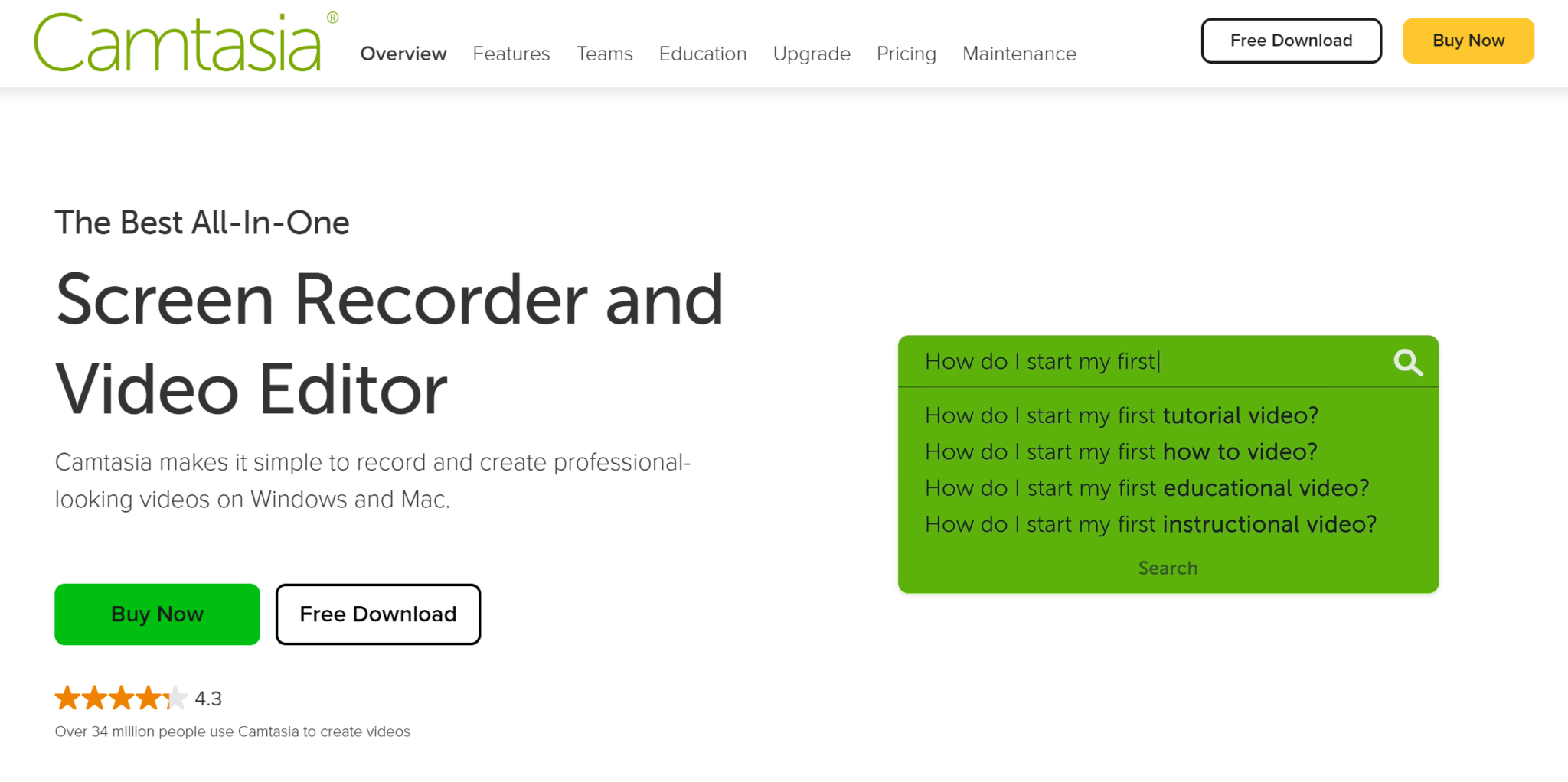
Camtasia può essere un registratore di schermo costoso, ma offre una versione di prova gratuita per 30 giorni con video filigranati. Quindi, se volete provare la potenza di uno dei migliori software di registrazione dello schermo, scaricate la versione di prova.
Supportato sia da Windows che da Mac, questo software desktop è un'ottima scelta per chiunque voglia aggiungere didascalie, animazioni, effetti video, sovrapposizioni e persino quiz alle catture di schermo. Inoltre, consente di modificare separatamente le tracce audio, video e del cursore.
8. TinyTake
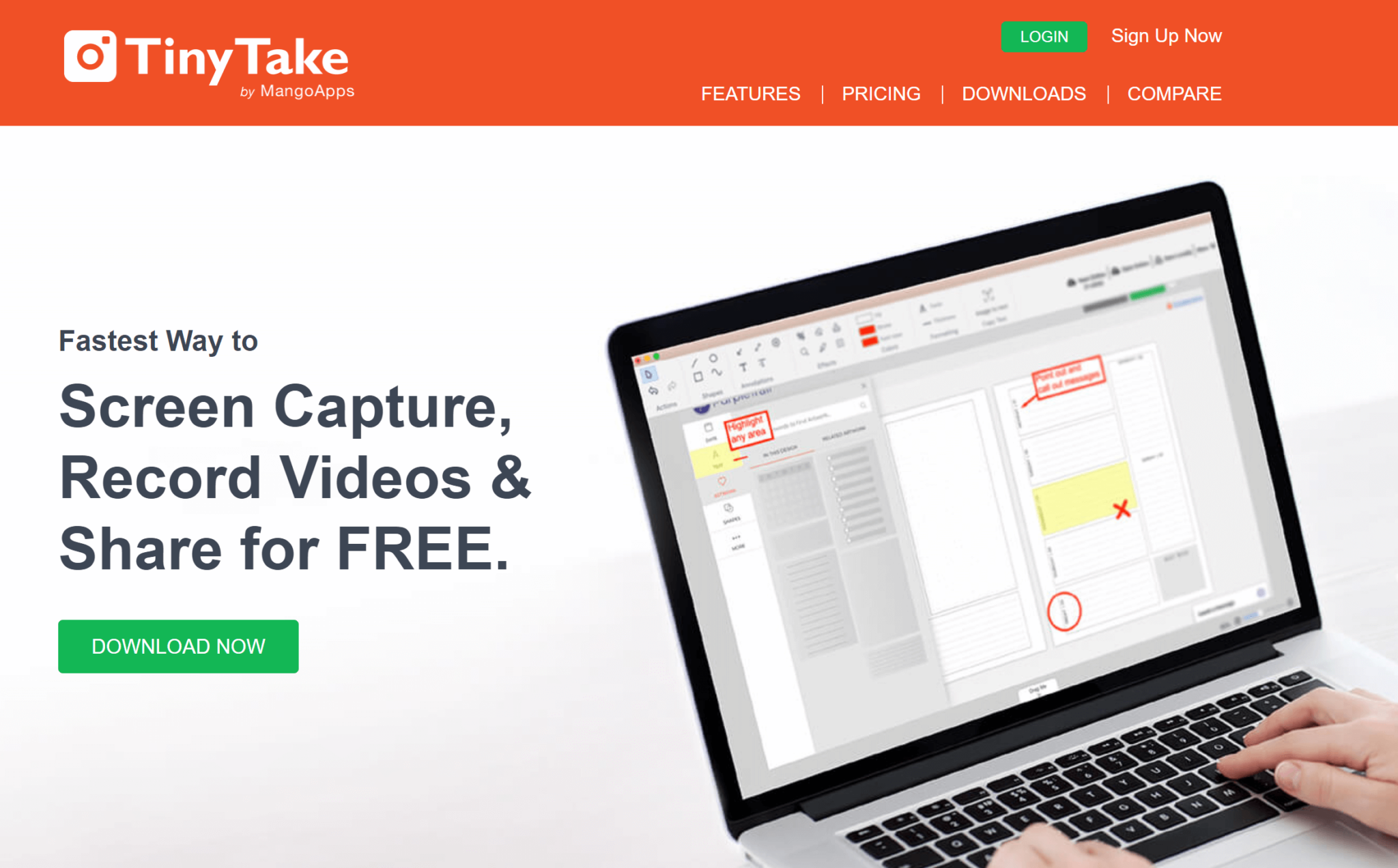
Tiny Take è un altro registratore di schermo basato su desktop che offre una serie impressionante di funzioni per rendere assolutamente semplice la creazione e la condivisione di screencasting. Disponibile per Windows e Mac, TinyTake consente anche di aggiungere commenti e condividerli con altri. Con questo strumento è possibile anche assegnare tasti di scelta rapida personalizzati e ingrandire e ridurre il video.
9. Studio OBS
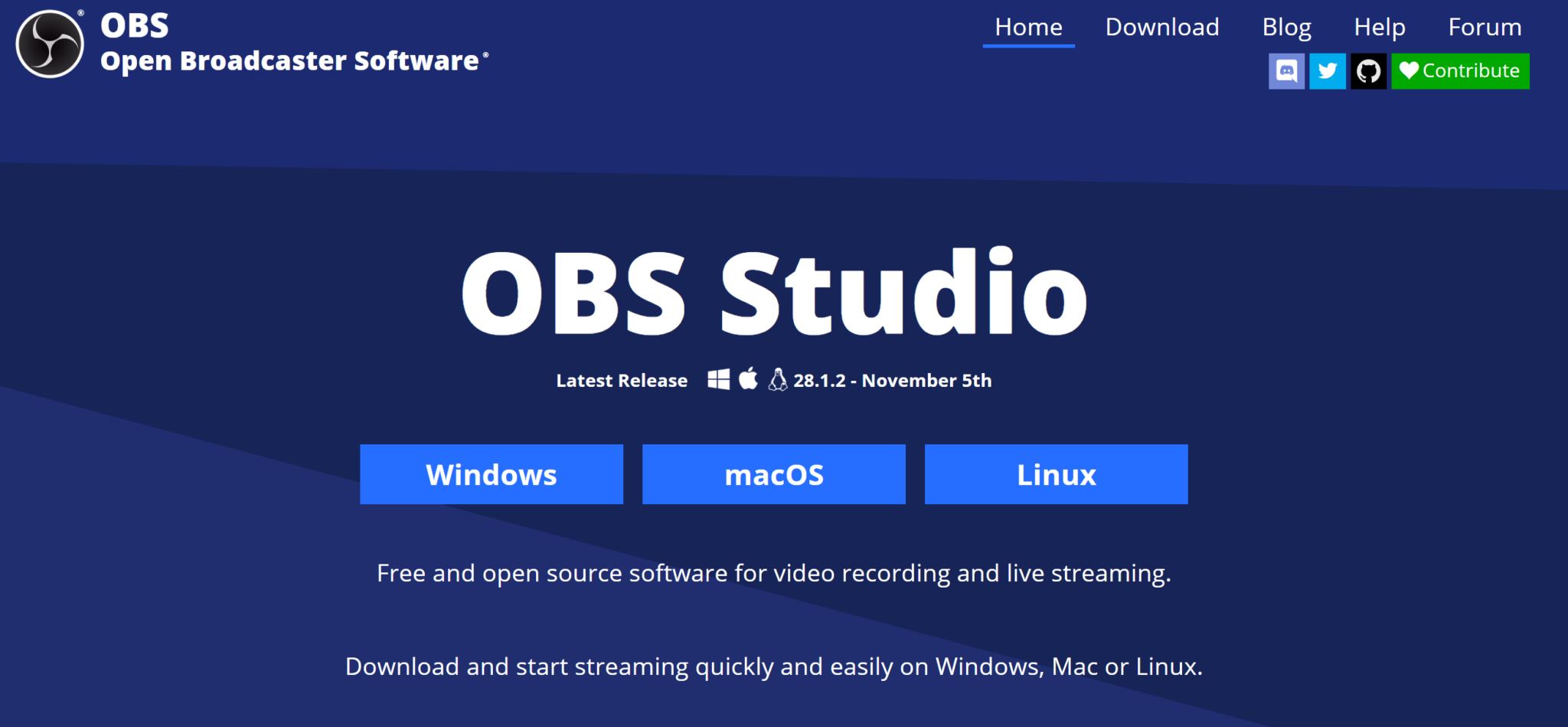
OBS Studio è un software open-source di cui si fidano molti giocatori online per la cattura del gameplay. Sebbene sia un po' complicato da utilizzare, questo software di cattura dello schermo desktop consente di creare scene da più fonti come catture di finestre, webcam, immagini, testi, finestre del browser e schede di acquisizione. Inoltre, consente di passare da un dispositivo di acquisizione video all'altro senza soluzione di continuità tramite transizioni personalizzate.
Se siete alla ricerca di un registratore di schermo potente per il vostro desktop, questa potrebbe essere una buona scelta, ma non per chi cerca un modo rapido per registrare le schermate.
10. Camma libera
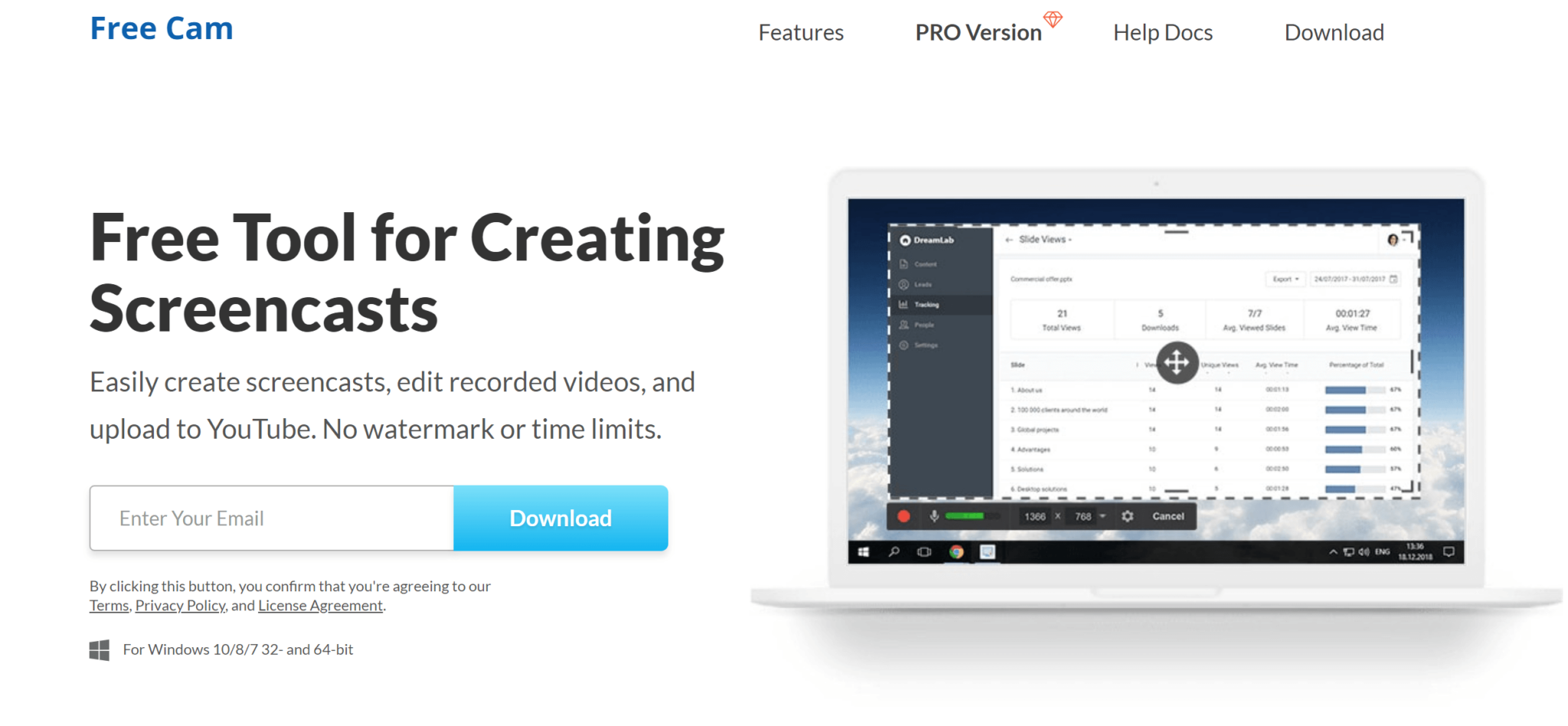
Se siete utenti di Windows desktop e siete alle prime armi con la registrazione dello schermo, Free Cam potrebbe essere un'ottima scelta. Non è complesso e ha tutte le funzioni essenziali per iniziare. Ad esempio, è possibile creare screencast, modificarli e caricarli su YouTube senza watermark o limiti di tempo.
Sebbene non sia possibile l'acquisizione tramite webcam, è possibile aggiungere voci fuori campo, personalizzare l'area di registrazione, evidenziare le interazioni sullo schermo e personalizzare l'audio.
11. Telaio
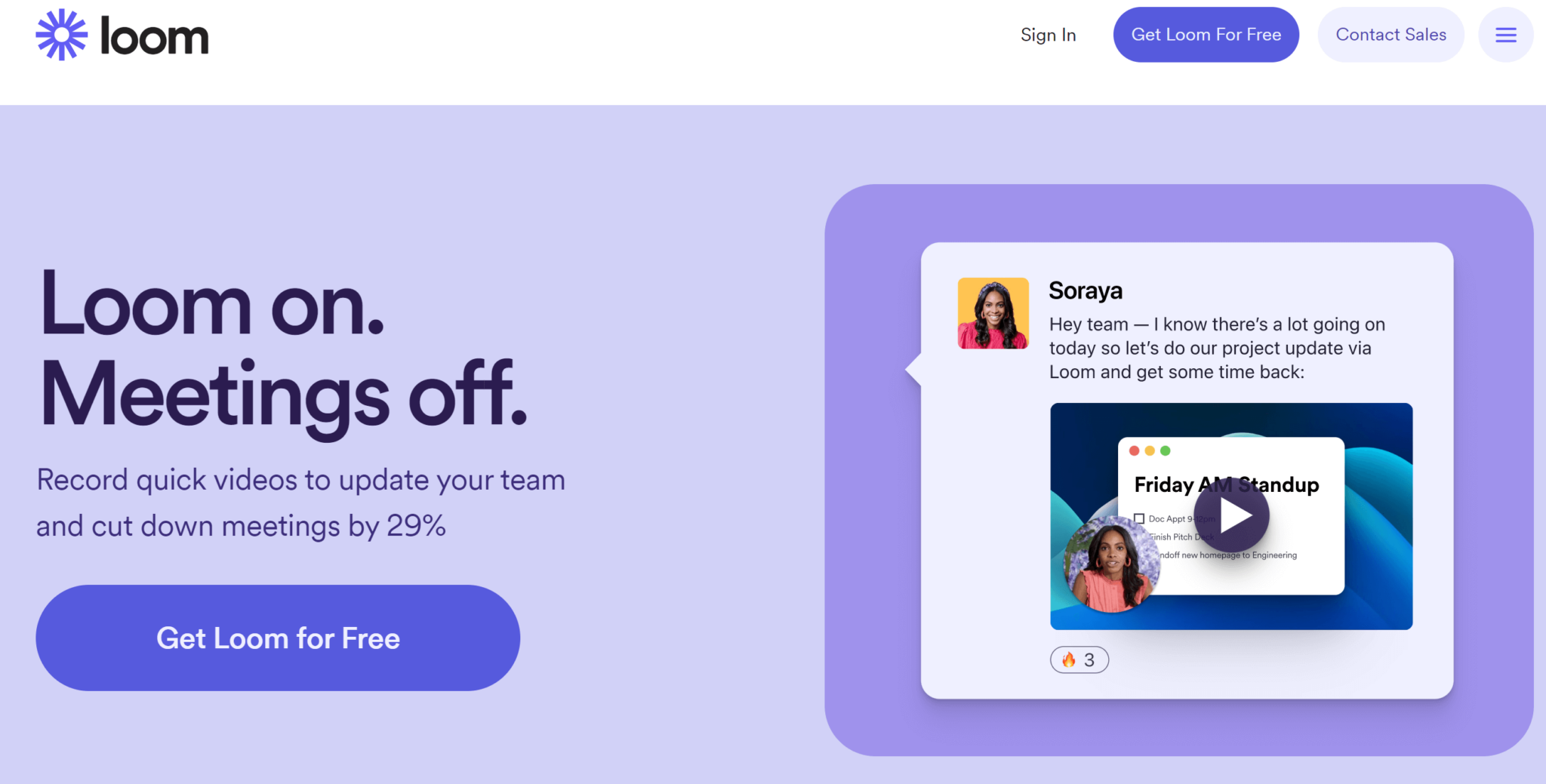
Scelta rinomata per lo screencasting, Loom offre la registrazione delle schermate da qualsiasi dispositivo utilizzando le sue applicazioni desktop e mobili o l'estensione per Chrome. Una volta che la cattura dello schermo è pronta, è possibile condividere un link al video registrato con i destinatari senza che questi debbano accedere o creare un account.
Loom offre anche elementi interattivi come reazioni emoji e commenti con data e ora per migliorare le registrazioni dello schermo.
12. Screencastify
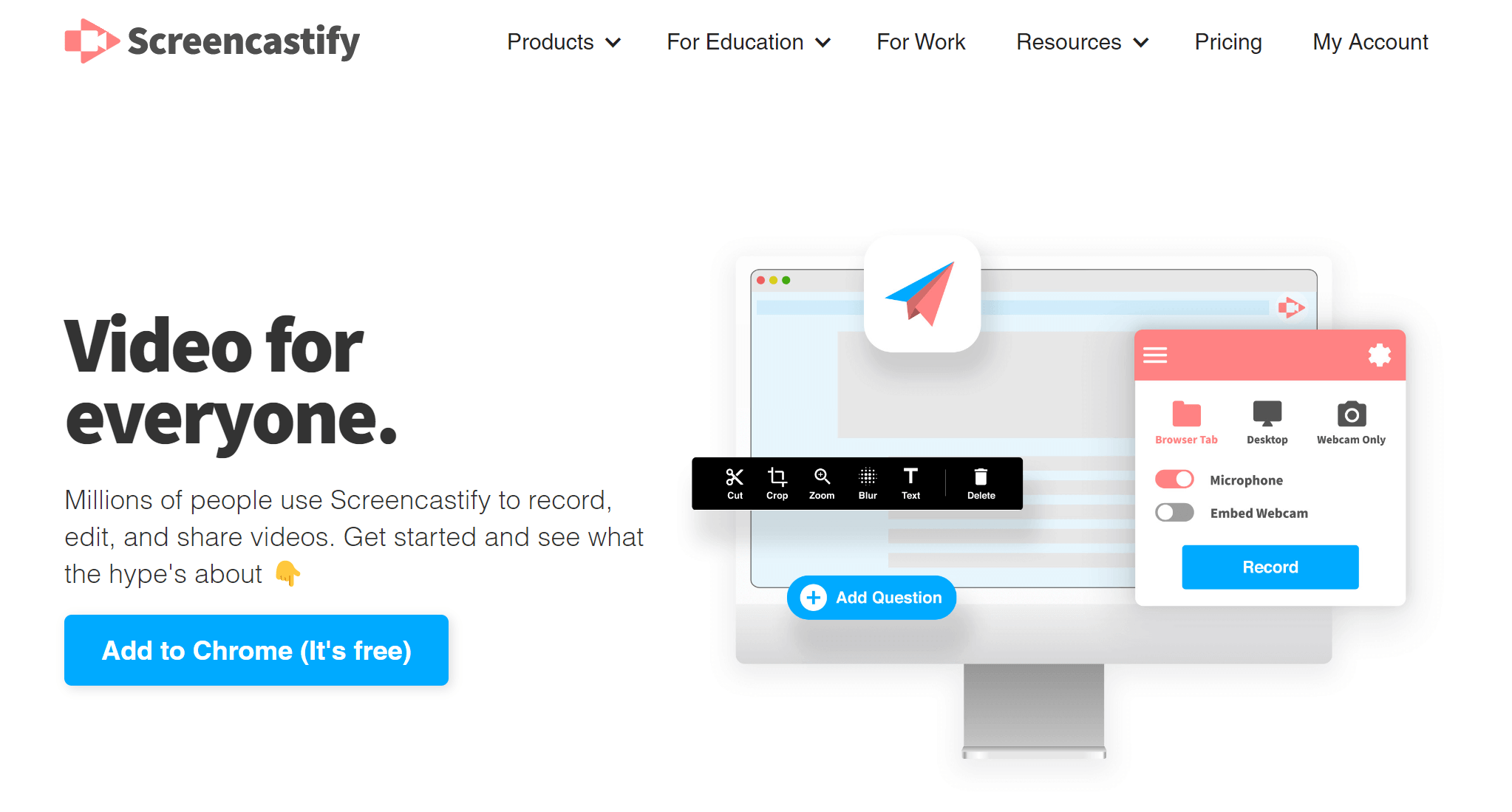
Screencastify è un'estensione di Google Chrome che consente di registrare lo schermo nella sua interezza o solo una scheda, di catturare la webcam e di aggiungere una narrazione microfonica. Dispone inoltre di strumenti di annotazione per mantenere gli spettatori concentrati su ciò che conta di più. Dall'evidenziazione allo strumento penna per disegnare, fino allo spotlight del mouse, è possibile utilizzare tutti questi strumenti per realizzare screencast interattivi.
Il video catturato viene salvato automaticamente in Google Drive. È anche possibile caricarlo su YouTube ed esportarlo come GIF animata, MP4 o MP3.
13. AnyMP4 Screen Recorder
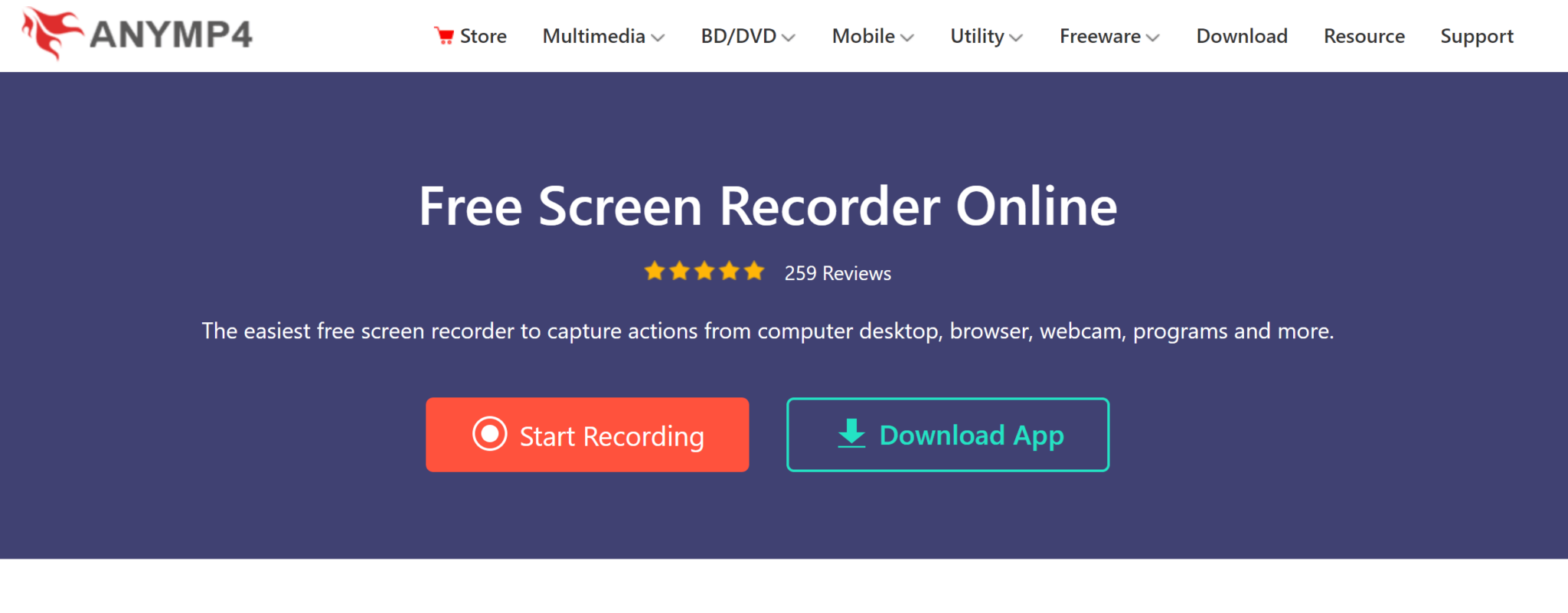
AnyMP4 Screen Recorder è un altro registratore di schermo desktop con caratteristiche straordinarie come la registrazione in HD delle attività dello schermo, la registrazione della webcam, la cattura di screenshot o la cattura di video con diverse fonti audio, dai suoni del sistema, dal microfono o da entrambi.
I formati supportati sono MP4, WMV, MKV, MOV, AVI, FLV e altri ancora. Offre anche la soppressione del rumore per rimuovere i rumori di fondo durante la registrazione vocale dal microfono.
14. Registratore video gratuito dello schermo di DVDVideoSoft
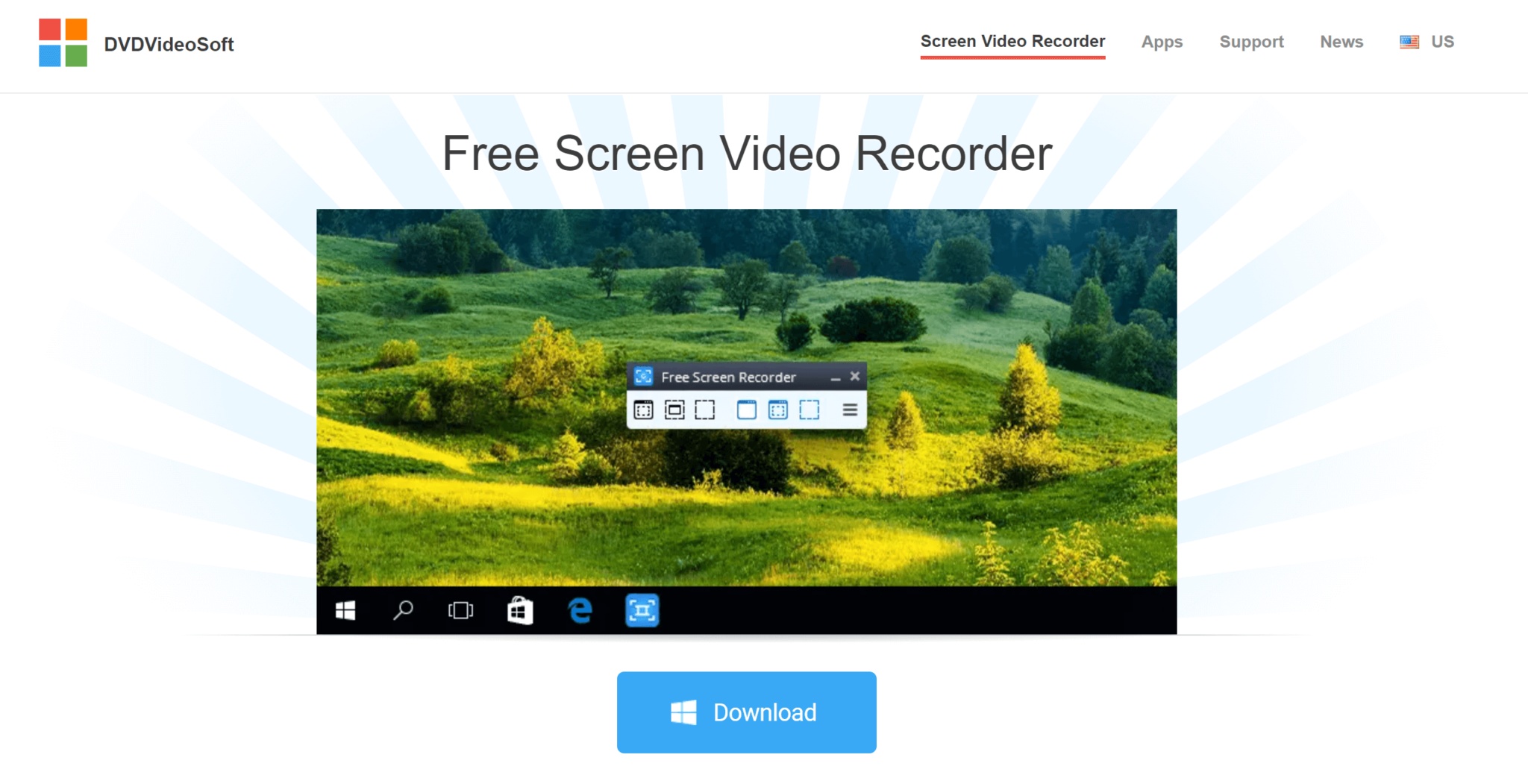
Free Screen Video Recorder di DVDVideoSoft è un favoloso software per Windows per registrare le schermate. È possibile utilizzarlo per registrare i cambiamenti sullo schermo, l'audio del microfono e i movimenti del mouse.
Inoltre, è possibile catturare più finestre e oggetti con menu a più livelli. Privo di spyware e adware, questo strumento è sicuro da installare ed eseguire. Può catturare l'intero schermo, una finestra, un oggetto (come un'icona, un pulsante, ecc.) o un'intera regione. È anche possibile evidenziare il percorso del cursore per una maggiore chiarezza.
Siete pronti a registrare il vostro schermo?
Ecco l'elenco definitivo dei migliori software di registrazione dello schermo per il 2023. Quale userete per le vostre esigenze di registrazione dello schermo? Fatecelo sapere nella sezione commenti qui sotto.
Se volete imparare la registrazione dello schermo su un computer portatile e alcune buone pratiche, consultate questa fantastica risorsa: Come registrare lo schermo su PC Windows o Mac.